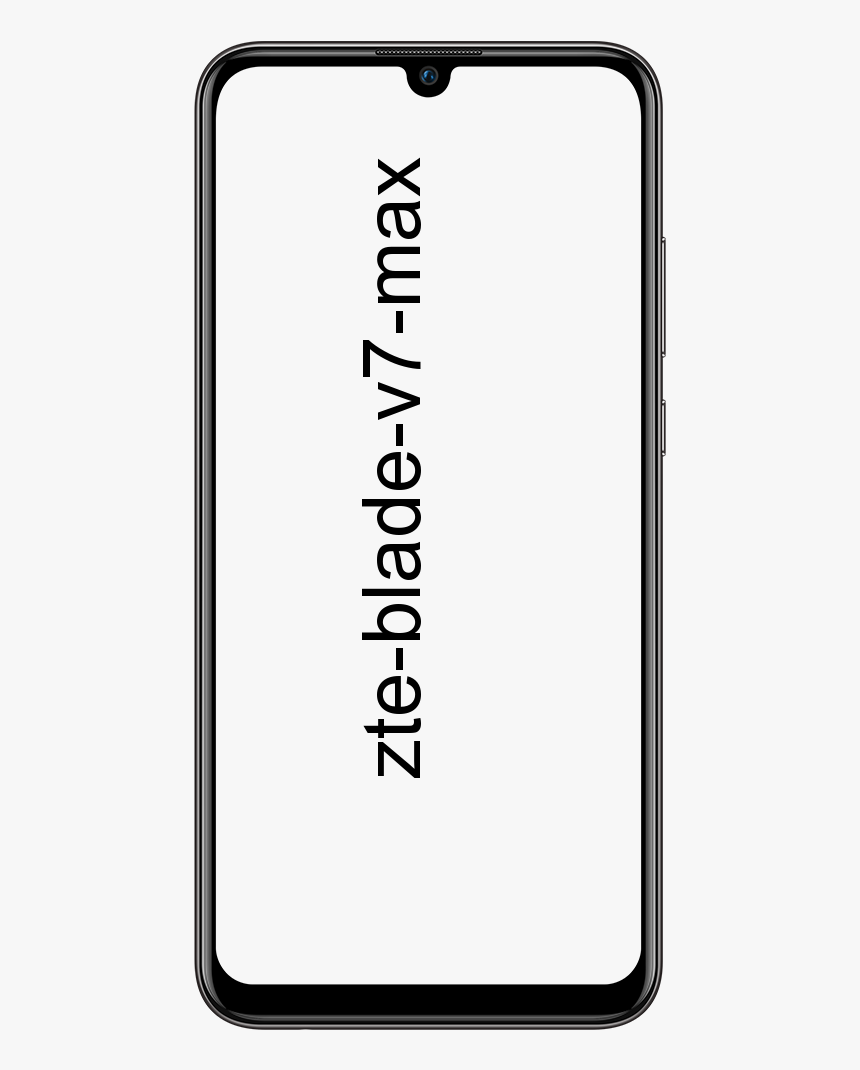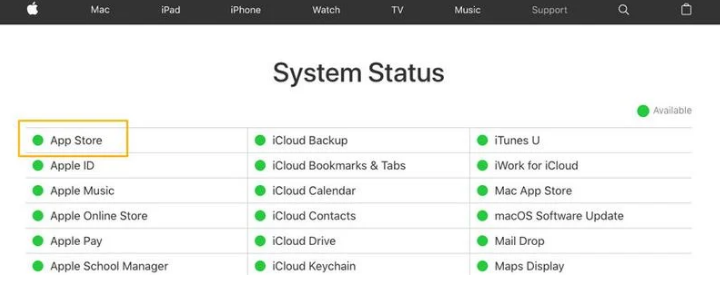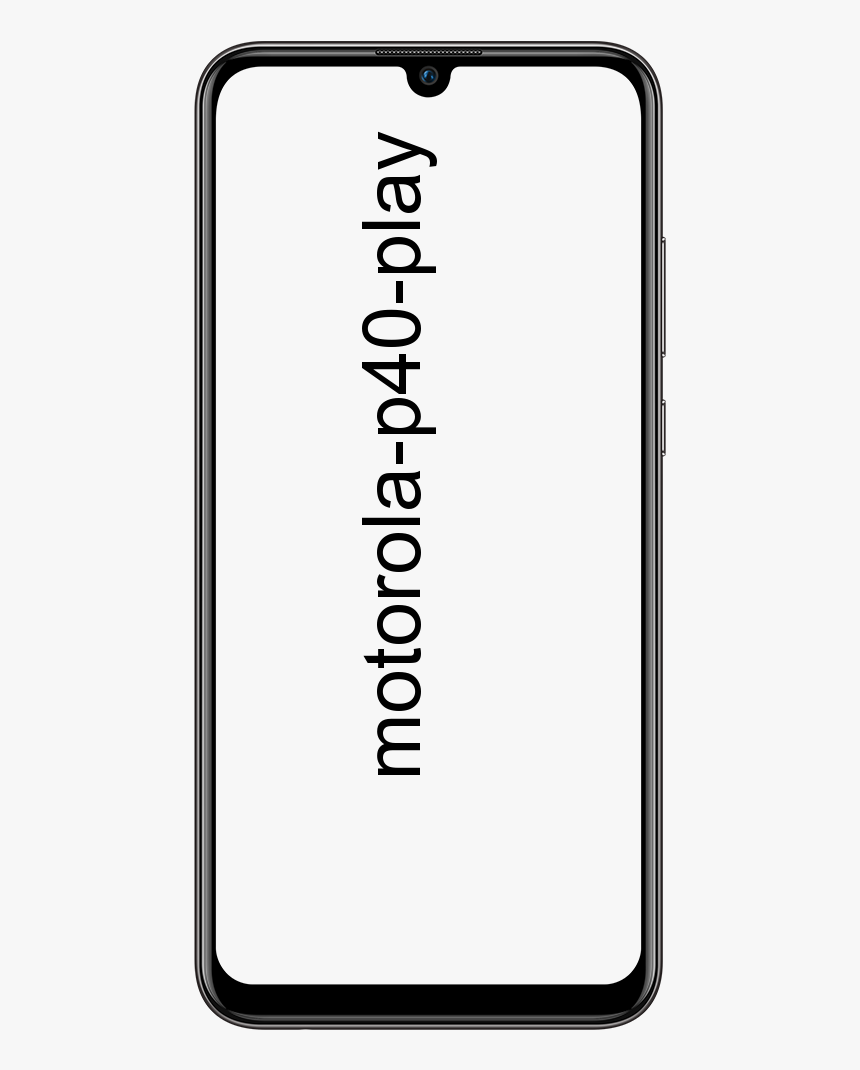Windows 10에서 Windows Update 상태 트레이 아이콘을 끄는 방법
Windows Update 상태 트레이 아이콘을 끄시겠습니까? 에서 시작 윈도우 10 모델 1803, Windows 10은 업데이트를 사용할 수 있고 설정> Windows 업데이트 페이지에서 작업 (예 : 업데이트 적용을 위해 다시 시작)이 필요한 경우 트레이 아이콘을 표시합니다. 아이콘을 탭하면 페이지가 바로 열립니다.
아이콘을 마우스 오른쪽 버튼으로 탭하면 Windows 업데이트 상태에 적용 할 수있는 일련의 명령을 사용하여 상황에 맞는 메뉴가 표시됩니다. 예를 들어, 설치 대기중인 업데이트가있는 경우 메뉴에 지금 다시 시작, 지금 다운로드, 다시 시작 예약, Windows 업데이트 열기 및 지금 숨기기 명령이 추가됩니다.
일부 사용자는 아이콘을보고 싶어하지 않습니다. 영구적으로 또는 일시적으로 숨기는 것은 쉽습니다.
먼저 아이콘을 영구적으로 끄는 방법을 살펴 보겠습니다.
Windows 10에서 Windows 업데이트 상태 트레이 아이콘을 끄려면 :
![]()
1 단계:
레지스트리 편집기 앱으로 이동하십시오.
2 단계:
다음 레지스트리 키로 이동합니다.
HKEY_LOCAL_MACHINESOFTWAREMicrosoftWindowsUpdateUXSettings
Windows 8.1 일반 제품 키
3 단계 :
오른쪽에서 새 32 비트 DWORD 값을 변경하거나 만듭니다. TrayIconVisibility .
참고 : 또한 64 비트 Windows를 실행하는 경우에도 32 비트 DWORD 값을 생성합니다.
4 단계 :
트레이 아이콘을 끄려면 값 데이터를 0으로 둡니다.
5 단계 :
레지스트리 조정으로 수정 한 내용을 적용하려면 Windows 10을 다시 시작하십시오.
모두 완료되었습니다. 이렇게하면 모든 사용자의 Windows Update 상태 트레이 아이콘이 꺼집니다. 시간을 절약하려면 다음 레지스트리 파일을 사용할 수 있습니다.
실행 취소 비틀기도 추가됩니다.
또한 현재 사용자에 대해서만 Windows Update 경고 아이콘을 일시적으로 숨기는 데 사용할 수있는 몇 가지 기술이 있습니다.
Windows 업데이트 상태 알림 아이콘 숨기기-> 일시적
1 단계:
시스템 트레이에서 아이콘을 볼 때 마우스 오른쪽 버튼으로 탭합니다.
2 단계:
이제 선택 지금은 숨기기 상황에 맞는 메뉴에서
플레이중인 Steam 게임을 숨기는 방법
3 단계 :
최신 Windows 업데이트가 표시 될 때까지 숨겨진 아이콘입니다.
완료되었습니다!
마침내 설정을 사용하여 Windows 업데이트의 트레이 아이콘을 일시적으로 숨길 수 있습니다.
설정을 통해 Windows 업데이트 상태 알림 아이콘을 숨기는 단계
설정을 통해 Windows 업데이트 상태 알림 아이콘을 숨기려면 아래 단계를주의 깊게 따르십시오.
1 단계:
Windows 업데이트 아이콘으로 이동 한 다음 설정 앱을 엽니 다.
2 단계:
Personalization> Taskbar로 이동합니다.
3 단계 :
오른쪽에서 작업 표시 줄에 표시 할 아이콘 선택 의 하단에 알림 영역
4 단계 :
옆에있는 스위치를 비활성화하십시오. Windows 업데이트 상태 안건.
완료되었습니다! 아이콘은 새 업데이트 이벤트가 나타나도록 트리거 할 때까지 숨겨져 있습니다. 동일한 스위치 선택을 전환 한 후 언제든지 아이콘을 다시 켤 수 있습니다.
태블릿이 Wi-Fi에 연결되었지만 인터넷이 없음
그게 다야!
결론:
Windows Update 상태 트레이 아이콘 끄기에 대한 모든 정보입니다. 문제가 발생하면 알려주십시오. 도움이된다고 생각되면 아래 댓글 섹션에 제안 사항을 알려주십시오. 이 가이드에서 다룰 수 없다고 생각되는 다른 대체 방법을 알고 있습니까?
다음까지! 계속 웃어요 🤗
또한 읽으십시오 :